Contar vacaciones entre las fechas en Excel
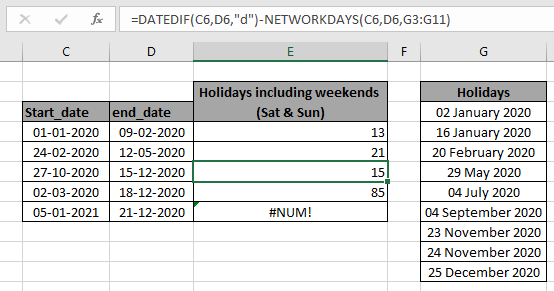
En este artículo, aprenderemos cómo contar las vacaciones entre fechas en Excel
Escenario:
Mientras trabajamos con valores de fecha, a veces necesitamos obtener el recuento de días no laborables en Excel que tienen días festivos y fines de semana nacionales. Para ello, desglosaremos el problema en dos pasos que se mencionan a continuación con la sintaxis de la fórmula.
¿Cómo solucionar el problema?
Para este artículo, necesitaremos usar el link: / tips-how-to-use-the-dateif-function-in-excel [DATEDIF function] & `link: / excel-formula-and-function-get -net-working-days-in-excel [función NETWORKDAYS] `. Ahora haremos una fórmula a partir de la función mencionada.
Aquí le daremos dos fechas y una lista de feriados nacionales y recuento de feriados o días no hábiles para extraer.
Sintaxis de la fórmula:
=DATEDIF( start_date , end_date , "d" ) - NETWORKDAYS( start_date , end_date , [holidays] )
start_date: inicio, cuenta desde la fecha.
end_date: fin, cuenta hasta la fecha.
«d»: cuenta el número de días ignorando el valor del mes y el año.
[feriados]: feriados [opcionales] dados como referencia de celda.
Ejemplo:
Todos estos pueden ser confusos de entender. Entonces, probemos esta fórmula ejecutándola en el ejemplo que se muestra a continuación. Aquí realizaremos la fórmula sobre valores de fecha con días festivos determinados.
Usa la fórmula:
=DATEDIF( C4, D4 , "d" ) - NETWORKDAYS( C4, D4,G3:G11 )
Explicación:
-
link: / tips-how-to-use-the-date-if-function-in-excel [DATEDIF]
La función devuelve el número total de días entre las dos fechas dadas.
El argumento «D» se usa para obtener el recuento de fechas solo ignorando el valor del mes y el año.
-
link: / excel-formula-and-function-get-net-working-days-in-excel [NETWORKDAYS]
La función devuelve el número total de días laborables entre dos fechas dadas, incluido el sábado y el domingo (por defecto) y los días festivos dados como referencia de matriz.
-
La diferencia entre el total de días y días hábiles devuelve los días no hábiles o feriados en Excel usando la fórmula.
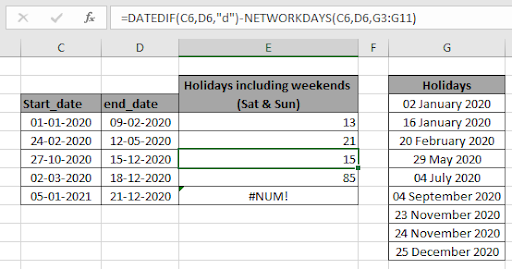
Aquí, la matriz de la función se proporciona como referencias de matriz como se menciona en las diferentes celdas de color. Verifique las celdas antes de usar las celdas de fecha como argumentos. Presione Enter para obtener el resultado. = 39-26
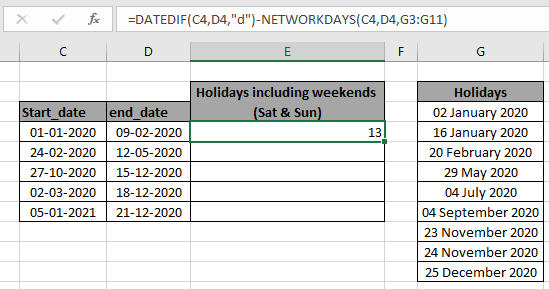
Como puede ver, hay 13 días no laborables entre el 1 de enero y el 9 de febrero.
Los días totales entre las fechas son 39 y 26 son días hábiles. La diferencia es de 13 días. Ahora copie la fórmula en otras celdas usando Ctrl + D después de congelar la referencia de la matriz de vacaciones.
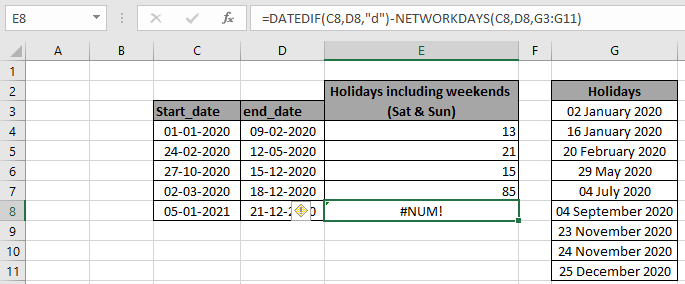
Aquí tenemos el recuento de vacaciones que requerimos.
Aquí están todas las notas de observación sobre el uso de la fórmula.
Notas:
-
La fórmula solo funciona con valores de fecha. El argumento de vacaciones es opcional y los valores de las vacaciones se pueden personalizar excepto los sábados y domingos (fines de semana)
-
Utilice la función FECHA que se utiliza para el formato de fecha no válido.
-
La fecha de inicio debe ser anterior a la fecha de finalización. O de lo contrario, la función devuelve # ¡NUM! error.
Espero que este artículo sobre cómo contar vacaciones entre días en Excel sea explicativo. Encuentre más artículos sobre las funciones CONTAR.SI aquí. Si te gustaron nuestros blogs, compártelo con tus amigos en Facebook. Y también puedes seguirnos en Twitter y Facebook. Nos encantaría saber de usted, háganos saber cómo podemos mejorar, complementar o innovar nuestro trabajo y hacerlo mejor para usted. Escríbanos a [email protected]
Artículos relacionados
link: / counting-countifs-with-dynamic-criteria-range [COUNTIFS con rango de criterios dinámicos]: Cuenta las celdas en función de otros valores de celda en Excel.
link: / counting-countifs-two-criteria-match [COUNTIFS Two Criteria Match]: Cuente las celdas que coinciden con dos criterios diferentes en la lista en Excel.
link: / counting-countifs-with-or-for-multiple-criteria [COUNTIFS con OR para varios criterios]: Contar las celdas que tienen varios criterios coincidentes utilizando la función OR.
link: / counting-the-countifs-function-n-excel [La función COUNTIFS en Excel]: Cuenta celdas dependientes de otros valores de celda.
link: / tips-how-to-use-countif-in-vba-in-microsoft-excel [Cómo usar Countif en VBA en Microsoft Excel]: Contar celdas usando Visual Basic para código de Aplicaciones.
link: / tips-excel-wildcards [Cómo usar comodines en Excel]: Cuente las celdas que coinciden con las frases usando los comodines en Excel.
Artículos populares
link: / keyboard-formula-shortcuts-50-excel-shortcuts-to-aumentar-su-productividad [50 atajos de Excel para aumentar su productividad]: Acelere su tarea. Estos 50 atajos le permitirán trabajar aún más rápido en Excel.
link: / formulas-and-functions-introduction-of-vlookup-function [Cómo usar la función VLOOKUP en Excel]: Esta es una de las funciones más utilizadas y populares de Excel que se usa para buscar valores de diferentes rangos y sábanas. link: / tips-countif-in-microsoft-excel [Cómo usar la función CONTAR.SI en Excel]: Cuenta valores con condiciones usando esta función asombrosa. No necesita filtrar sus datos para contar valores específicos. La función Countif es esencial para preparar su tablero.
link: / excel-formula-and-function-excel-sumif-function [Cómo usar la función SUMIF en Excel]: Esta es otra función esencial del tablero. Esto le ayuda a resumir valores en condiciones específicas.